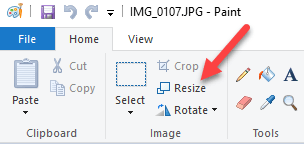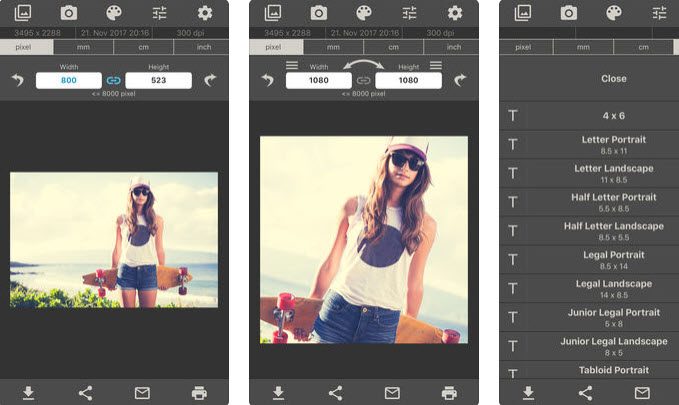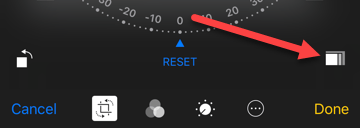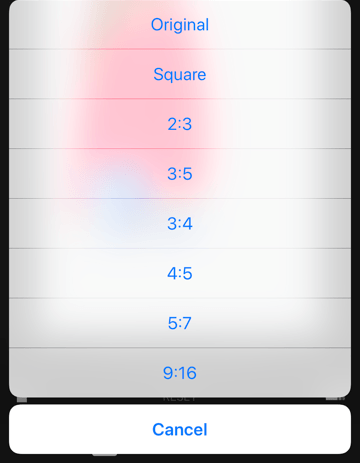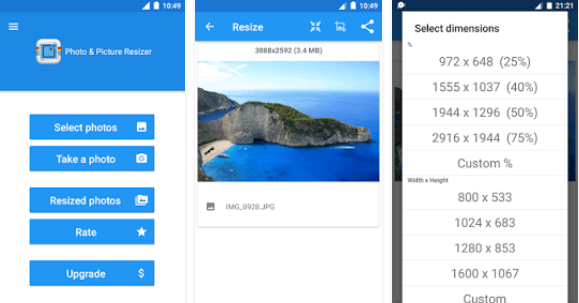이제 멋진 새 Canon 또는 Nikon 카메라의 사진을 다운로드하셨습니까? 음, 많은 해상도로 거대한 사진을 준비하십시오! 20 만 이상의 메가 픽셀과 매우 높은 해상도를 말하는 겁니다! 가격은 항상 낮아지고 품질은 항상 올라갑니다. 대부분의 사람들은 잔인합니다.
또한 크기면에서 다른 모든 품질을 관리하고 다른 사람들과 사진을 저장 및 공유하기가 어렵습니다. 물론 Google 포토와 같은 서비스를 사용하는 경우 모든 이미지를 기본 해상도로 업로드하고 이미지를 축소 할 필요없이 다른 사람들과 앨범을 공유 할 수 있습니다.
웹 사이트에 올려 놓거나 Word 문서 나 PowerPoint 프레젠테이션에 이미지를 삽입하는 등 이미지를 축소해야하는 경우가 있습니다. 전체 해상도로 추가하면 추가적인 이점이 없으며 웹 페이지의 속도가 느려지거나 Word 또는 PowerPoint 문서가 커지게됩니다.
Windows에서 이미지 축소
Windows의 경우, 페인트를 사용합니다. 수백 장의 사진을 리사이즈 할 필요가 없다면 Paint는 잘 작동합니다. 사진으로 페인트를 열면 리본에 크기 조정버튼이 표시됩니다.
비율 또는 픽셀 단위로 크기를 조정할 수 있습니다.
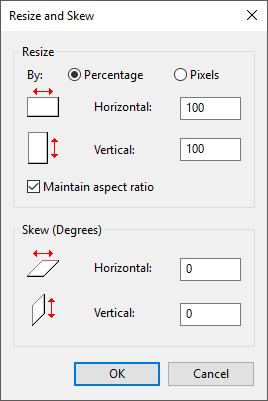
이미지의 크기를 조정하기위한 좀 더 고급스러운 프로그램을 원한다면 다음과 같은 프로그램을 사용할 수 있습니다. 김프. 무료이며 이미지 크기를 조정하는 데 유용한 도구가 있습니다. 다음을 다운로드하십시오.
설치 한 후에 이미지를 연 다음 이미지및 Gimp 2.8에서는 모든 창을 하나의 창으로 결합 할 수 있습니다.
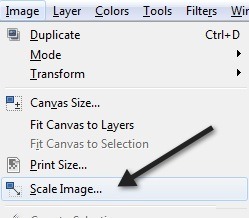 모든 곳에서 떠 다니는 모든 것. Windows로 이동하여 단일 창 모드를 클릭하면됩니다.
모든 곳에서 떠 다니는 모든 것. Windows로 이동하여 단일 창 모드를 클릭하면됩니다.
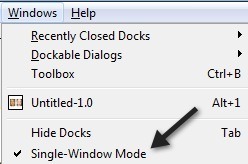
이 방법을 사용하면 더 쉽게 작업 할 수 있습니다. 어쨌든, 스케일 이미지 대화 상자가 나타나면 몇 가지 옵션이 나타납니다 :
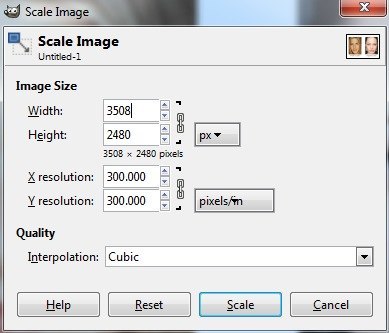
이미지 크기를 직접 조정하려면 너비와 높이. 이것은 이미지를 스케일하는 가장 일반적인 방법입니다. 또한 해상도를 조정할 수 있으므로 온라인 상태에서 이미지를 볼 수는 있지만 인쇄 품질은 떨어 집니 다. 대부분의 화면에서 볼 수있는 공간 해상도는 72 또는 100 (PPI 또는 픽셀 / 인치)입니다. 즉, 컴퓨터 화면의 이미지에 눈에 띄는 차이가 없어도 72 또는 100ppi로 해상도를 줄일 수 있으며 이미지 크기가 크게 줄어 듭니다.
컴퓨터 화면의 가장 일반적인 해상도는 몇 년 전에는 1024 × 768이었다. 1600 × 1200과 같이 더 높은 해상도를 사용하더라도 여전히 1000 픽셀 아래에서 이러한 거대한 이미지의 너비를 줄일 수 있으며 전체 화면을 차지합니다.
너비를 변경할 때 또는 가로 세로 비율은 기본적으로 유지됩니다. 오른쪽의 작은 체인을 클릭하면 링크가 해제되고 너비 또는 높이를 개별적으로 변경할 수 있으므로 이미지가 늘어납니다. 이미지가 펴지는 것을 원하지 않는다면, 이미지의 일부분을 제거하고 있기 때문에 크기가 같지만 동일하지 않은 이미지를 잘라야합니다. 크기 조정시 전체 이미지가 항상 유지됩니다.
마지막으로, 스케일링의 품질을 결정하는 보간 방법을 선택할 수 있습니다. 기본적으로 Cubic으로 설정됩니다. 다음은 다양한 옵션의 차이입니다.
없음- 픽셀의 색상은 그림에서 가장 가까운 이웃에 의해 결정됩니다.
선형- 픽셀의 색상은 그림에서 가장 가까운 4 개의 픽셀의 평균 색상으로 결정됩니다.
입방체- 픽셀의 색상은 그림에서 가장 가까운 8 개의 픽셀의 평균 색상으로 결정됩니다. Sinc (Lanczos3)-이 방법은 Sinc이라는 수학 공식을 사용합니다.
Windows에서 이미지 크기를 조정하는 방법은 다음과 같습니다.
OS X에서 이미지 크기 조정
이미지 크기를 조정하려면 OS X에서는 추가 소프트웨어를 설치할 필요가 없습니다. 내장 된 미리보기 프로그램을 사용할 수 있습니다. 이미지를 열 때 도구를 클릭 한 다음 크기 조정을 클릭하십시오.
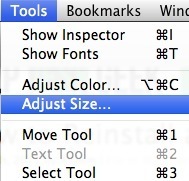
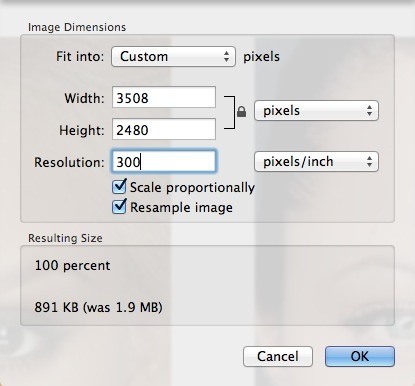
너비를 조정할 수 있습니다 원하는 경우 높이와 해상도를 변경할 수 있습니다.
iOS의 이미지 축소
iPhone 또는 iPad에서 작업하는 경우, 이미지를 특정 크기로 빠르게 축소하려면 이미지 크기 이라는 무료 프로그램을 사용해보십시오.
iOS의 기본 포토 앱이 이제 간단한 스케일링을 할 수 있다는 점은 중요합니다. 사전 설정 옵션 만 있습니다. 사진을 탭한 다음 오른쪽 상단의 수정을 탭합니다. 몇 개의 작은 아이콘이 화면 하단에 나타납니다. 왼쪽 하단에있는 회전 / 자르기 아이콘을 탭합니다.
다음으로 새 아이콘이 조금 더 위로 나타납니다 맨 오른쪽에. 이 아이콘은 사진의 크기를 변경하기위한 것입니다.
이제 사전 설정 비율 세트에서 선택하게됩니다. 여기에는 사각형, 2 : 3, 3 : 5, 3 : 4 등이 포함됩니다.
Instagram 등에 게시하고 싶으므로 앱이 정말로 필요하지 않습니다.
Android에서 이미지 스케일 다운
마지막으로 안드로이드 사용자를 잊지 않겠습니다. 사진 & amp; 그림 Resizer 은 이미지의 크기와 품질을 조정할 수있는 무료 앱입니다.
바라건대, 사람들이 이미지를 확장하는 데 사용할 가장 일반적인 운영 체제와 플랫폼을 다룰 수 있기를 바랍니다. 질문이나 의견이 있으십니까? 여기에 게시하십시오. 즐기십시오!